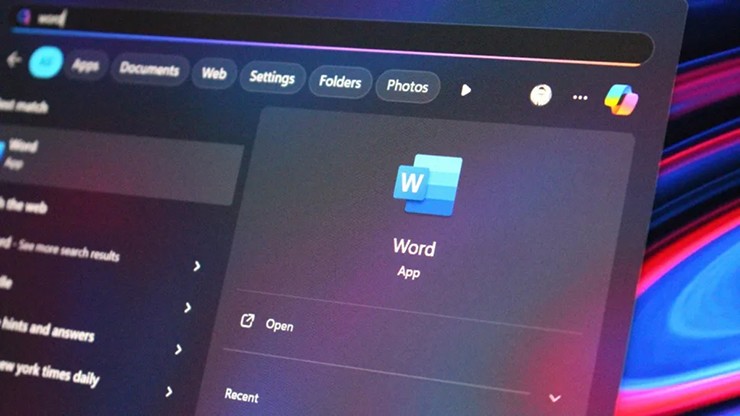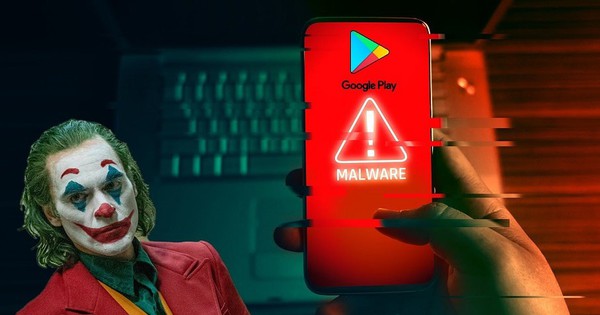用完的存儲空間會破壞您的工作流程,並可以減慢筆記本電腦。不斷的低存儲通知會使您發瘋。因此,開始實現智能習慣,以確保您永遠不會用完存儲空間!
6。打開存儲感
Windows提供了一個方便的功能,稱為“存儲感”,該功能通過自動刪除臨時系統和應用程序,清空回收箱並從下載文件夾中刪除文件來釋放空間,並刪除您一段時間以來未使用的文件夾。您還可以自定義運行的頻率以及在清理文件之前等待多長時間。
您可以調整它以滿足您的需求。這是啟用和設置的方法:
- 右鍵單擊開始按鈕,然後選擇設置。
- 導航到系統>存儲。
- 打開存儲感。
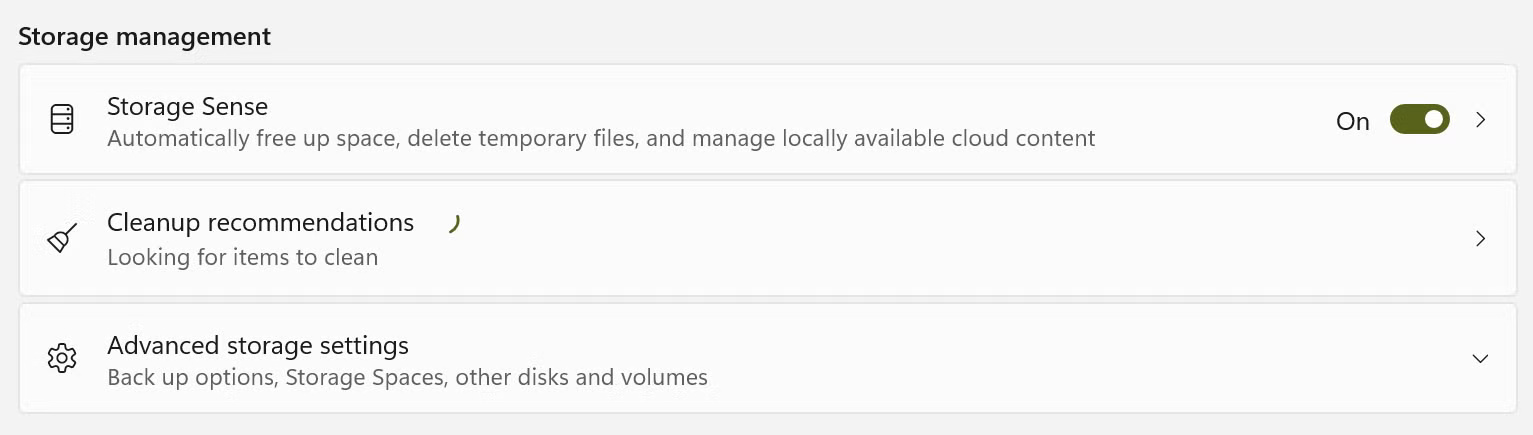
要調整清潔時間表,請單擊存儲感並調整設置以適合您的偏好。
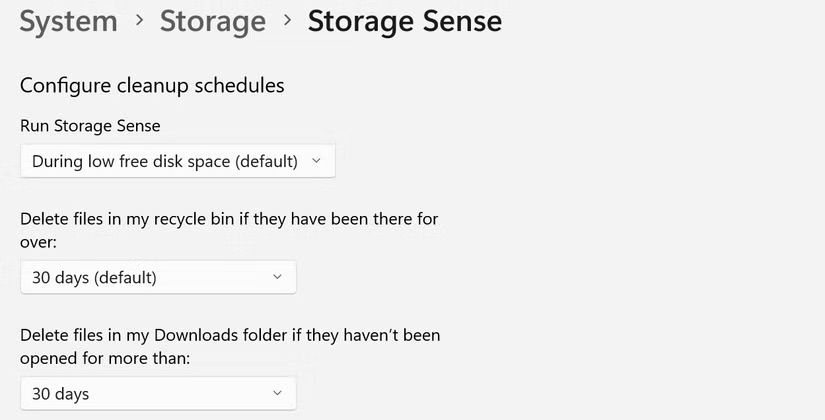
5。刪除重複文件
我們大多數人都有一堆重複的文件使我們的計算機混亂,無論是從兩次下載某些內容,從已經具有重複的源複製文件,還是在移動它們後忘記將其從以前的位置刪除。隨著時間的流逝,這些文件會累積並佔用存儲空間。這就是為什麼要定期檢查和刪除重複文件很重要的原因。
由於手動跟踪它們可能是乏味且耗時的,因此請使用Microsoft PC Manager應用程序,該應用程序將迅速掃描您的系統中的複製文件,並讓您輕鬆刪除它們。該應用程序是由Microsoft開發的,可直接從Microsoft Store獲得,因此與第三方替代方案相關的關注點不帶來。
- 下載Microsoft PC Manager(免費)
4。刪除未使用的應用程序
您幾個月內沒有在計算機上打開多少個應用程序?其中許多您要進行一次任務,然後忘記。這些未使用的程序通常位於背景中,默默地佔據了寶貴的磁盤空間。識別和刪除它們是釋放存儲空間的簡便方法。
要找到佔用很多空間的應用程序和卸載應用程序,請按照以下步驟操作:
- 打開設置應用程序,然後轉到應用程序>已安裝的應用程序。
- 按大小對列表進行排序,並標識您不再使用的應用程序。
- 單擊應用程序旁邊的三個水平點,然後選擇卸載。
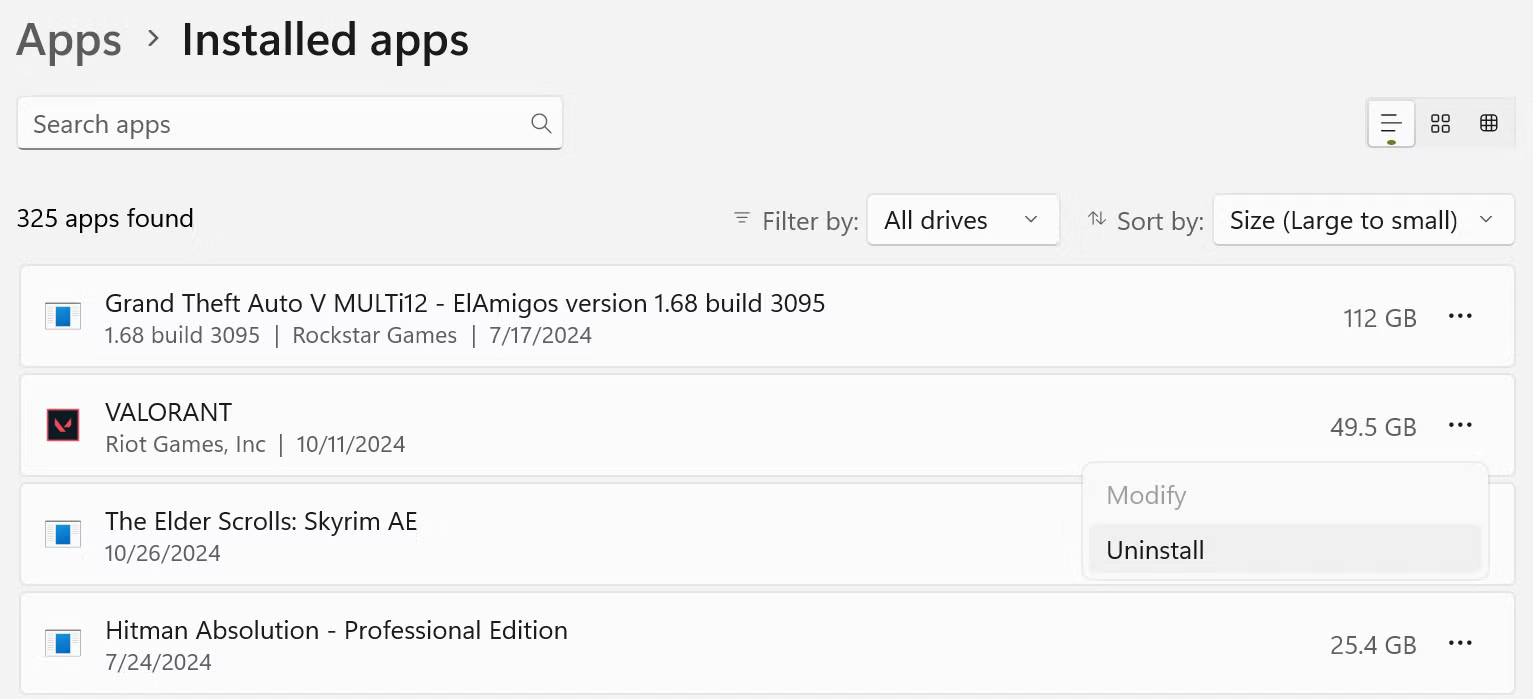
卸載這些應用程序不僅可以釋放存儲空間,還可以提高您的PC的性能,尤其是當它們在後台和消耗系統資源中運行時。
3。組織下載文件夾
如果您的計算機上有一個地方在存儲方面總是被忽略的,那就是下載文件夾。人們經常下載隨機的安裝程序,文檔和圖像,即使使用或移動後,它們也會下載。當然,存儲感在計劃的時間表每30天刪除每30天未使用的文件,但這還不夠。
養成每周至少一次查看下載文件夾的習慣。掃描您不再需要的文件(尤其是大型文件)並刪除它們以控制存儲空間。
2。將大數據存儲在外部硬盤驅動器上
您的存儲空間中有50%以上可能是由一些填充有電影,視頻,高分辨率照片和類似文件的文件夾來佔用的,其中有些您每年僅訪問幾次。這是您內置存儲的效率低下,但可能需要您一段時間才能注意。為了解決這個問題,請投資專門用於存儲這些大文件的外部硬盤驅動器。
使他們釋放了這麼多空間,幾乎令人難以置信。現在,養成將大型,不經常使用的文件存儲在外部硬盤驅動器上的習慣,從而使您的主要內存可用於重要數據。但是,如果您將重要文件移至外部硬盤驅動器,請注意驅動器以避免損壞和損失有價值的數據。
1。按需使用OneDrive文件
OneDrive的“按需功能”功能可幫助您通過在雲中保存文件並在需要時下載它們來節省本地存儲空間。這樣,您可以保存很少離線訪問的重要文件。這可以使您的存儲保持清潔,而不會失去任何任何東西。
您的所有文件仍然在文件資源管理器中可見,您可以控制設備或云中的哪些文件保留在雲上。要釋放空間,請右鍵單擊您不經常使用的文件並選擇免費空間 - 這僅在線可用。
對於您想要始終可以訪問的文件,右鍵單擊和點擊始終在此設備上保持。
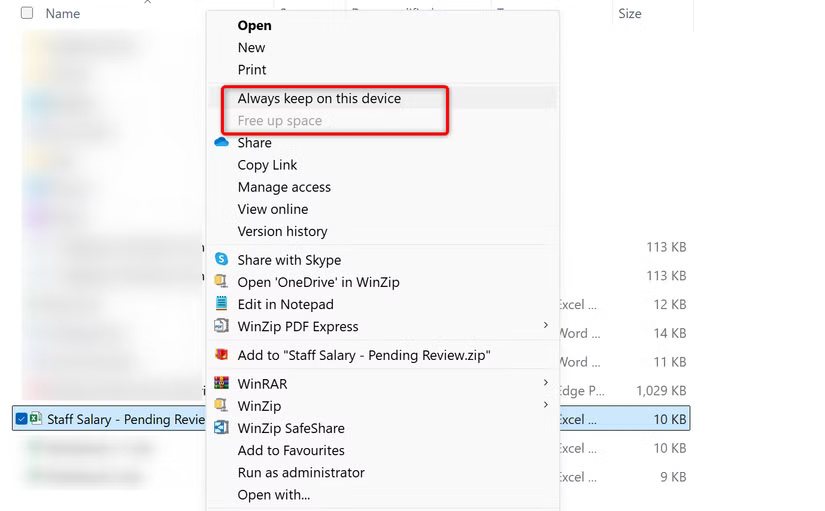
請記住,如果將文件標記為僅在線,則需要互聯網連接才能訪問它。您將無法在沒有Internet訪問的情況下打開或使用該文件。
這就是您控製筆記本電腦上的存儲空間並避免空間耗盡的方式。如果您的存儲空間較低,請嘗試以下技巧!